 管理中心通达BI技术解决方案
管理中心通达BI技术解决方案
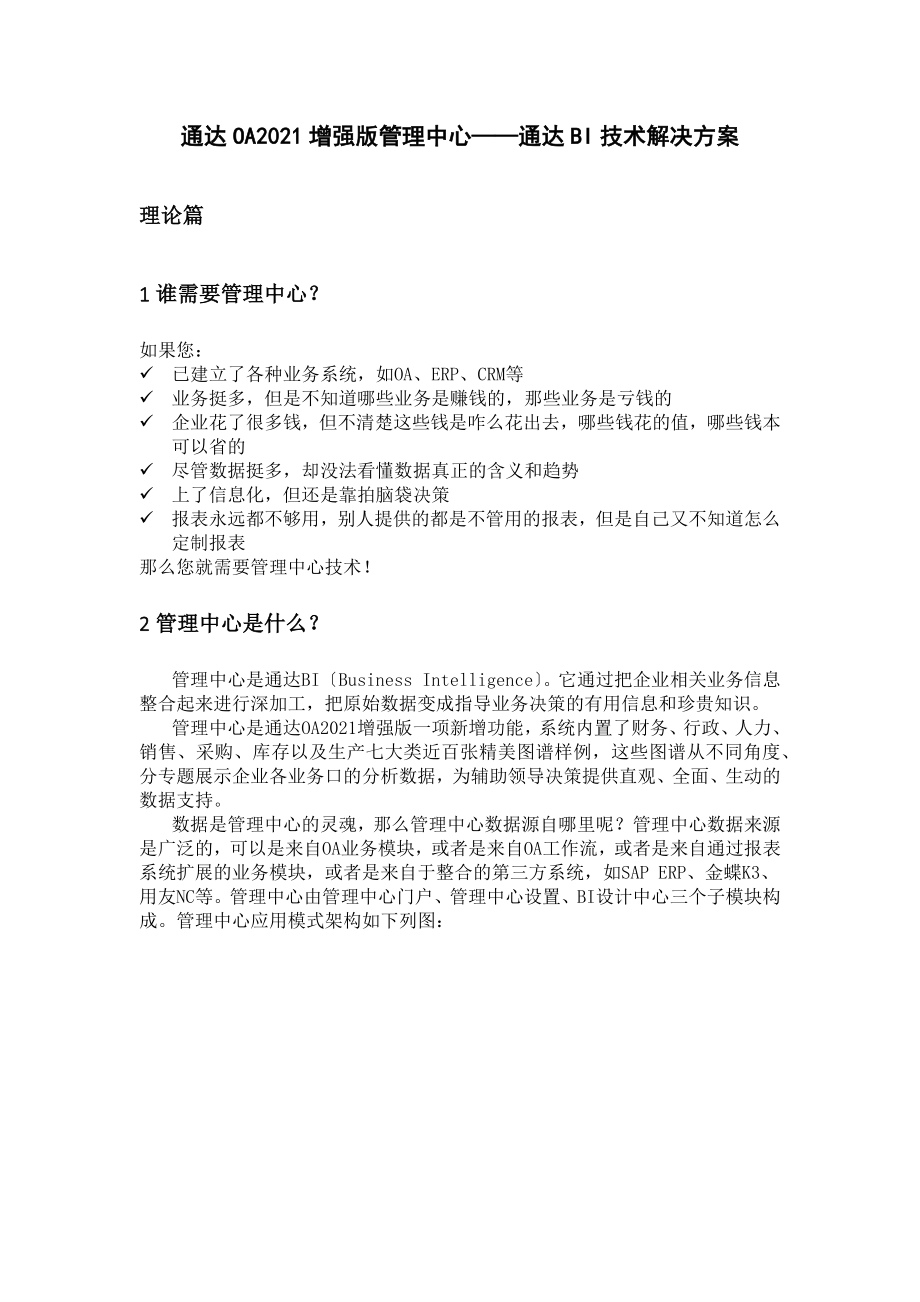


《管理中心通达BI技术解决方案》由会员分享,可在线阅读,更多相关《管理中心通达BI技术解决方案(31页珍藏版)》请在装配图网上搜索。
1、通达OA2021增强版管理中心通达BI技术解决方案理论篇1谁需要管理中心?如果您: 已建立了各种业务系统,如OA、ERP、CRM等 业务挺多,但是不知道哪些业务是赚钱的,那些业务是亏钱的 企业花了很多钱,但不清楚这些钱是咋么花出去,哪些钱花的值,哪些钱本可以省的 尽管数据挺多,却没法看懂数据真正的含义和趋势 上了信息化,但还是靠拍脑袋决策 报表永远都不够用,别人提供的都是不管用的报表,但是自己又不知道怎么定制报表那么您就需要管理中心技术!2管理中心是什么?管理中心是通达BIBusiness Intelligence。它通过把企业相关业务信息整合起来进行深加工,把原始数据变成指导业务决策的有用信
2、息和珍贵知识。管理中心是通达OA2021增强版一项新增功能,系统内置了财务、行政、人力、销售、采购、库存以及生产七大类近百张精美图谱样例,这些图谱从不同角度、分专题展示企业各业务口的分析数据,为辅助领导决策提供直观、全面、生动的数据支持。数据是管理中心的灵魂,那么管理中心数据源自哪里呢?管理中心数据来源是广泛的,可以是来自OA业务模块,或者是来自OA工作流,或者是来自通过报表系统扩展的业务模块,或者是来自于整合的第三方系统,如SAP ERP、金蝶K3、用友NC等。管理中心由管理中心门户、管理中心设置、BI设计中心三个子模块构成。管理中心应用模式架构如下列图:(应用模式示意图)3管理中心能创造什
3、么价值?决策支持管理中心把企业相关业务数据整合形成有用的信息和知识,辅助领导做出更切合企业实际、更有利于企业开展的决策。集中管控管理中心满足企业集中管控的需求,使领导层更充分地了解和掌握各分子公司、各部门的根本信息,使资源得到最大化的利用,及时发现问题和解决问题,并预防可能出现的问题,以防止企业走弯路,最大程度地防范风险,提高企业运营和管控能力,提高企业效益。整合共享管理中心充分表达整合的精神,这种整合表达在两个方面,一方面是系统内不同模块之间的整合;另一方面是不同系统之间的整合。通过整合把不同模块、不同系统之间的数据进行关联分析,形成“1+12的效果,充分盘活企业数据资源的价值。实操篇4管理
4、中心门户管理中心门户不同公司可以设置自己的logo参见“管理中心门户设置“全局设置主界面图表可以放大、穿透、关闭。放大功能类似图片的放大,弹出层显示,且不能选择和编辑页面的其他内容。如下列图所示:数据穿透数据穿透,主页面的图区可以直接进行穿透,也可以在放大后的图区进行穿透,如下列图所示: 穿透前图表 穿透后图表个性化设置用户可以根据自己的需要,调整显示的图谱和顺序。如下列图所示:可以滚动显示分类导航条,比照图如下: 5管理中心门户设置分类管理图谱类别设置包括设置图谱类别的排序号和类别名称,通过列表中的链接进入图谱设置。 新建页面 列表界面图谱设置包括设置图谱的排序号、图谱名称、所属类别和所属引
5、擎类型,通过列表中的链接进入单个图谱的权限设置和进入相应类别的BI设计中心。 新建界面 列表界面 单个权限设置,对每一个报表进行权限的设置。如下列图所示:进入BI设计中心,可以由图谱列表直接进行相应报表的BI设计中心。如下列图:权限管理实现报表权限的批量设置。选中图表进行批量权限设置。如下列图:全局设置上传管理中心的logo,如下列图所示:6 BI设计中心根据数据来源不同,BI设计中心分为智能报表BI设计、工作流BI设计、OA业务BI设计。智能报表BI设计报表BI数据源引擎,以报表系统的数据作为数据源。如下列图所示:报表BI的数据源引擎,图谱支持六种图表类型,可自定义图例和水平轴,支持多图例显
6、示,支持多种配色方案选择。如下列图所示:报表数据源设计将在第七章详细介绍。工作流BI设计工作流BI数据源引擎,以工作流的数据做为数据源,如下列图所示:其中工作流BI数据源引擎局部还可以进入工作流BI数据源管理来配置新数据源或编辑已经配置好的数据源。工作流BI数据源管理页面如下列图所示:页面中为用户提供了根据工作流BI数据源名称和流程名称进行的搜索功能。新建数据源第一步需要填写工作流BI数据源名称和选择所属流程,此两项为必填项,如下列图所示:第二步需要选择分组设置,此步骤作用是让工作流BI数据源根据某一项来分组也就是根据某一条件来分门别类。此步骤需最少设置一条分组设置,并且显示名称不能为空。如下
7、列图所示:第三步需要选择汇总方式,此步骤作用是让工作流BI数据源根据某一项来汇总,换句话说就是用户想要得到什么样的数据,是记录总数还是平均数或是求和等等。此步骤需最少设置一条汇总方式,并且显示名称不能为空。如下列图所示:第四步需要选择过滤条件,顾名思义,此步骤作用就是筛选得到的数据,并且多个筛选条件之间可以相互组合,如下列图所示:第五步需要选择明细字段,此步骤作用是增加管理中心报表穿透后显示表格列的数量。用户假设想要让穿透后的数据显示的更加详细可以在这里设置,每增加一个字段就可以添加新的一数据列,如下列图所示:在所有步骤都设置好后,可以回到工作流BI设计,此时点击图表数据源下拉菜单,就可以看到
8、刚刚配置好的工作流BI数据源,再继续进行相关配置后就可以在管理中心中看到相应报表。OA业务BI设计OA业务BI数据源引擎,以OA业务数据做为数据源,如下列图所示:7报表数据源引擎设计从上述章节中,我们可以看出制作图谱时最为关键的是选择图表数据源,那么数据源是什么?它是如何制作的?这章我们将重点解答这两个问题。关于数据源数据源是什么?简单地说,数据源就是一张经过加过处理过的二维表,它是由表头和数据构成的,我们也称之为数据集,它可以为管理中心图谱提供数据来源。例如,我们要描述单位各部门男女构成情况,可以用如下表:部门名称男女合计人力资源部235财务部123方案部314这张表构成一个数据集,它可以当
9、做管理中心数据源,通过管理中心可以把表中数据以图的形式生动地展现出来。 温馨提示l 管理中心图谱展现的是经过统计加工之后的数量关系,不适宜展示未经加工的明细数据非数值类数据。l 一张图谱只能描述一个数据源的信息,但一个数据源却可以映射到不同图谱中。l 一个数据源对应一个数据集,不要放置多个数据集;不同数据集可以定义到不同的数据源中。报表BI数据源顾名思义,报表BI数据源是采用报表系统设计的数据源。通过报表系统设计数据源的过程就是制作报表模板的过程,下面结合具体例子进行阐述。实例1:采购情况分析按月度增强版报表系统里内置了一个库存管理系统,这个库存管理系统涵盖采购、入库、出库、库存等环节,用户在
10、使用该库存管理系统的过程中形成了数据。我们希望把企业采购情况展现在管理中心,为此需要制作“采购情况分析按月度数据源,结构如下表所示:年度月度采购量采购金额这张表由表头和主体两局部构成,表头是“年度默认为本年度,主体是统计结果,由“月度、采购量、采购金额三局部构成,同时要求“采购量、“采购金额能够穿透到具体“采购清单上,“采购清单穿透到“采购方案单。设计步骤描述如下:步骤1:进入报表模板管理进入的方面有两种:第一种方法是点击“菜单后,依次点击“管理中心-“BI设计中心-“智能报表BI设计,进入智能报表BI设计,选中一张图谱之后,点击“设计数据源;第二种方法是点击“菜单后,依次点击“报表系统“模板
11、管理。模板管理界面如下列图:步骤2:新建模板点击上图左上角的“新建模板按钮,系统进入新建模板界面如下列图:模板编号输入“BI39,模板名称输入“采购情况分析按月度,点击“新建,系统弹出设计模板主界面,如下列图:步骤3:设计表样设计“采购情况分析按月度 表样,如下列图:步骤3:定义数据表这个表是典型的主从表结构,把它映射到数据表中并设置好各个字段属性如下列图:从上图中可以看到结果信息包含了月度、采购量、采购金额以及时间,其中时间在结果中并不是必须的信息,因此勾选上字段“隐藏的属性,为什么要定义这个字段,这个答案马上就可以揭晓。字段“采购量、“采购金额要支持穿透动作,报表系统采用“链接报表方式进行
12、实现,“采购量、“采购金额的链接报表定义为“BI67:采购清单,链接条件定义为“BI67.参数.月份=本报表.结果.时间, 如下列图:从上图可以看出,字段“时间是为 “穿透传递参数用的。步骤4:定义取数公式“采购情况分析按月度是要统计指定年度默认是当前年度各个月份采购量和采购金额,而采购是通过“精益管控-“库存-“采购方案单模板编号是LD003管理的。我们先看看“采购方案单,如下列图:从上图可见“采购方案单也是一个主从表,它对应的表结构如下列图:从上述表结构我们可以看出采购的时间信息是存储在“采购方案单主表的“日期字段里,而我们分析要用到的数量和单价是存储在“采购方案单明细的“数量和“小计里。
13、我们回到“采购情况分析按月度,要统计指定年度默认是当前年度各个月份采购量和采购金额。首先,需要把采购的各个月份提取出来,因此我们定义如下公式:接着,我们定义统计各个月份的采购数量和金额,公式如下列图:最后点击“保存操作,“采购情况分析按月度定义完成。步骤5:定义属性翻开模板属性,把“作为管理中心数据源选项勾上,如下列图:步骤6:定义穿透明细接着,我们定义穿透过来的采购清单。模板编号指定为“BI67,模板名称指定为“采购清单,定义采购清单如下列图:该表也是主从表,表结构如下列图: “采购流水号穿透到“采购方案单,字段“采购流水号链接报表指定为“LD003:采购方案单,链接条件定义为“LD003.
14、采购方案单主表.流水号=本报表.明细.采购流水号,如下列图:这个表需要获取指定月份的采购方案明细清单,定义提取公式如下列图:实例2:考勤统计分析上述实例针对由报表系统扩展的业务模块,阐述如何通过报表系统制作管理中心所需要的数据源的过程。报表系统不仅能制作基于自身扩展的业务模板的数据源,还能制作基于OA业务模块的数据源。下面以OA“个人考勤这个模块为例,制作一个“考勤统计分析数据源,分析指定年度默认为本年度各个月份出差、请假、外出和加班的人次数,同时能穿透出相应的明细清单,明细清单还能穿透到具体人员档案信息中。制作过程描述如下:模板编号定义为“BI55,模板名称定义为“考勤统计分析,设计表样如下
15、列图:定义表结构如下列图:“出差、“请假、“外出、“加班支持穿透到人员明细,对应字段链接报表定义结果如下列图:定义提取月份公式,如下列图:定义统计出差的公式,如下列图:定义统计请假的公式,如下列图:定义统计外出公式,如下列图:定义统计加班公式,如下列图:“考勤统计分析依据出差、请假、外出、加班不同分别穿透到不同的人员明细表中。以“出差人员明细表为例,模板编号指定为“BI62,模板名称定为“出差人员明细表,定义成如下列图:表结构定义为:其中,“登录名、“真实姓名定义链接报表,如下列图:定义提取出差人员明细公式如下列图:8总结总结管理中心操作流程大致为:1) 首先选择适宜的工具定义好数据源2) 接着,新建报表分类,如公文、工作流等。3) 然后到BI设计中心进行报表的设计,最重要的是数据引擎的选择、数据源的配置以及选择相应分类。4) 权限设置。5) 在管理中心的主页面上,选择需要的报表和调整显示顺序进行显示。
- 温馨提示:
1: 本站所有资源如无特殊说明,都需要本地电脑安装OFFICE2007和PDF阅读器。图纸软件为CAD,CAXA,PROE,UG,SolidWorks等.压缩文件请下载最新的WinRAR软件解压。
2: 本站的文档不包含任何第三方提供的附件图纸等,如果需要附件,请联系上传者。文件的所有权益归上传用户所有。
3.本站RAR压缩包中若带图纸,网页内容里面会有图纸预览,若没有图纸预览就没有图纸。
4. 未经权益所有人同意不得将文件中的内容挪作商业或盈利用途。
5. 装配图网仅提供信息存储空间,仅对用户上传内容的表现方式做保护处理,对用户上传分享的文档内容本身不做任何修改或编辑,并不能对任何下载内容负责。
6. 下载文件中如有侵权或不适当内容,请与我们联系,我们立即纠正。
7. 本站不保证下载资源的准确性、安全性和完整性, 同时也不承担用户因使用这些下载资源对自己和他人造成任何形式的伤害或损失。
